网中实验方案Word格式文档下载.docx
《网中实验方案Word格式文档下载.docx》由会员分享,可在线阅读,更多相关《网中实验方案Word格式文档下载.docx(8页珍藏版)》请在冰豆网上搜索。
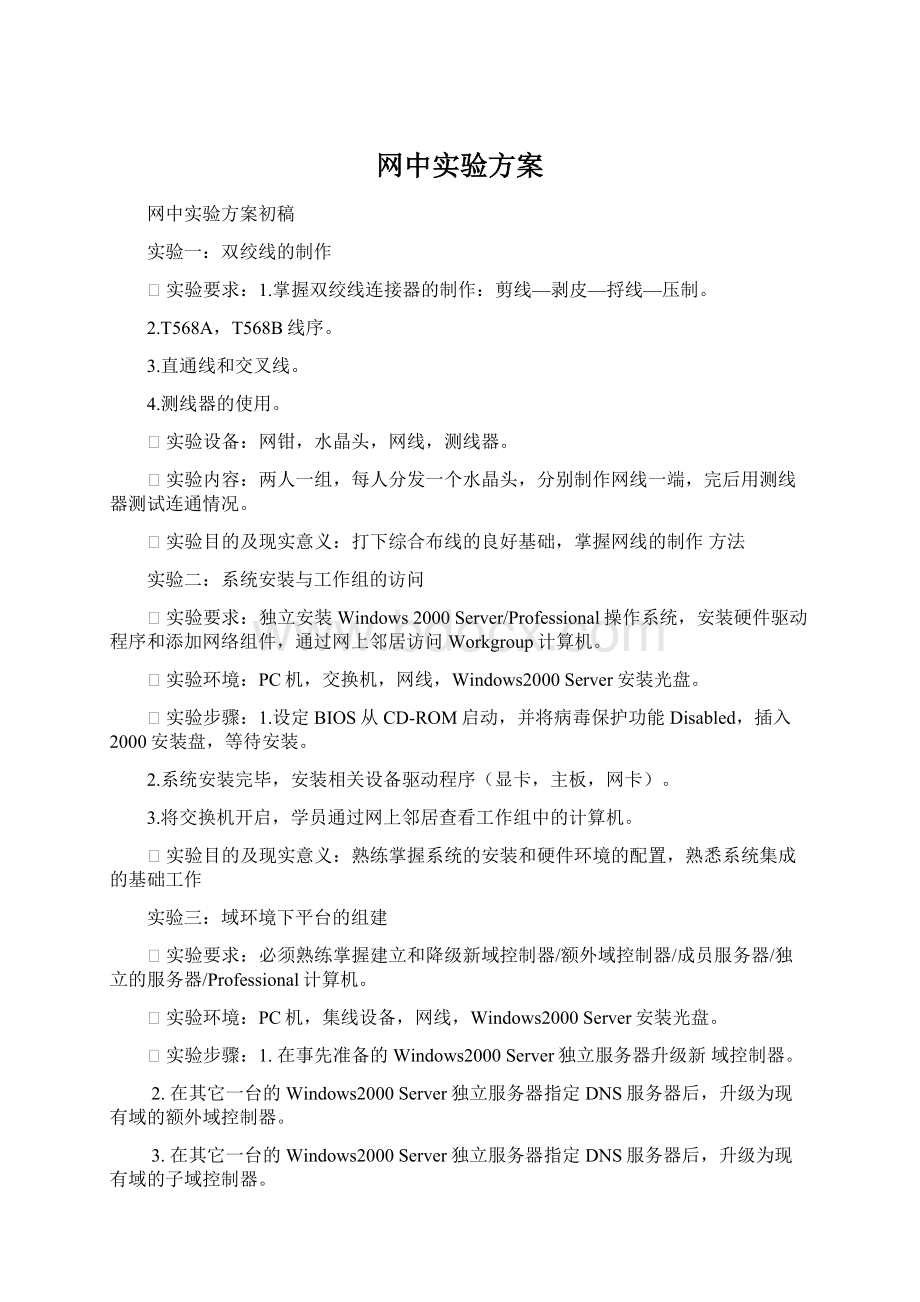
独立安装Windows2000Server/Professional操作系统,安装硬件驱动程序和添加网络组件,通过网上邻居访问Workgroup计算机。
实验环境:
PC机,交换机,网线,Windows2000Server安装光盘。
实验步骤:
1.设定BIOS从CD-ROM启动,并将病毒保护功能Disabled,插入2000安装盘,等待安装。
2.系统安装完毕,安装相关设备驱动程序(显卡,主板,网卡)。
3.将交换机开启,学员通过网上邻居查看工作组中的计算机。
熟练掌握系统的安装和硬件环境的配置,熟悉系统集成的基础工作
实验三:
域环境下平台的组建
必须熟练掌握建立和降级新域控制器/额外域控制器/成员服务器/独立的服务器/Professional计算机。
PC机,集线设备,网线,Windows2000Server安装光盘。
1.在事先准备的Windows2000Server独立服务器升级新域控制器。
2.在其它一台的Windows2000Server独立服务器指定DNS服务器后,升级为现有域的额外域控制器。
3.在其它一台的Windows2000Server独立服务器指定DNS服务器后,升级为现有域的子域控制器。
4.在其它一台的Windows2000Server独立服务器加入现有域中,作为现有域的成员服务器。
5.降级域控制器为成员/独立服务器
能够胜任中型公司网络域环境中的系统维护和ADSERVER的安装调试
实验四:
用户和组的建立和管理
理解用户和组的概念,掌握在工作组和域模式的环境下建立和管理帐户和组,并登陆验证。
PC机,交换机,网线,Windows2000Server
1.在独立的Win2000中建立帐户,然后分别在本机和工作组的其它计算机利用帐户登陆验证。
2.在域控制器上建立域用户和组,并且管理配置,然后在域中的其它计算机利用帐户登陆验证。
针对中型公司网络的职员帐号管理工作,实现安全登陆访问网络资源
实验五:
NTFS权限的设置
掌握对Windows2000中的文件和文件夹的NTFS权限设置方法,权限的继承,强调NTFS权限的重要性,熟悉系统内置的帐号和组。
1.分别在本地计算机和域控制器上对文件和文件夹指派NTFS权限,用定义的用户登陆,访问指派NTFS权限的文件和文件夹,验证权限是否生效。
2.验证权限的累加性:
在域控制器上新建一个用户和两个组,将此用户加入到两个组中,对一个文件或文件夹分别对一个用户和两个组设定不同的NTFS权限,验证用户的有效权限。
3.验证拒绝权限会覆盖其它权限:
对一个文件或文件夹指派一些NTFS权限,然后再指定一个拒绝权限,查看用户的有效权限。
通过NTFS权限和帐号管理的结合,对普通职员的PC中的重要文件实现安全访问,必要时与数据备份相结合,保证文件的完整和安全性。
实验六:
资源共享
熟悉共享权限的类型,掌握在网络中共享资源,指派共享权限,连接共享资源的方法,共享权限和NTFS权限的组合使用。
(资源:
文件,文件夹,打印机)
1.新建文件或文件夹,将其设为共享。
2.指派不同共享权限给不同用户。
3.让赋予权限的用户通过网络访问共享资源,映射网络驱动器,验证权限是否生效。
4.添加一个本地打印机,安装客户端驱动程序,设置打印优先级,打印时间,安全设置,最后设为共享。
5.添加网络打印机,并使用,在打印服务器端管理打印文档。
通过帐号管理,使公司内部职员随着职务地位的不同有不同的网络访问权限,用以保护网络中文件的安全。
实验七:
脱机文件和分布式文件系统
1.熟悉脱机文件的应用环境,启用脱机浏览功能,脱机文件的处理,强调脱机的前提条件(共享)。
2.理解Dfs的功能,利用分布式文件系统发布共享资源。
1.将文件或文件夹共享,并设置缓存类型;
2.在资源客户端启动脱机功能,并脱机共享资源;
3.同步脱机文件夹;
4.建立一个Dfs根目录,再建立一个Dfs连接,指定发布资源UNC路径
5.在客户端计算机上利用:
/DomainName/ShareName连接,测试是否发布成功。
使公司工作组网络环境中的共享资源有方便快捷的访问方式,使移动办公人员能够迅速上报工作业绩和工作方案,并节省网络费用,是现代公司提高工作效率的网络技术。
实验八:
用户工作环境的管理
(一)
1.知道三种配置文件存放的位置;
2.给用户指定三种配置文件的方法;
2.体验不同用户配置文件的应用范围和效果;
1.建立一个本地用户,查看本地计算机的Documentandsettings文件夹内的用户配置文件;
2.在域控制器端建立一个共享文件夹,指定域用户配置文件为此文件夹(UNC路径);
3.利用此用户在不同的客户端计算机上登陆,并更改桌面环境,感受漫游配置文件的漫游性质;
4.建立一个临时帐号,配置桌面环境,复制此帐号的配置文件,并指定给其它使用此配置文件的帐号;
5.利用“ActiveDirectory用户和计算机”指定帐号的配置文件的UNC路径;
6.利用此用户在不同的客户端计算机上登陆,并更改桌面环境,感受漫游配置文件的漫游性质;
针对临时办公人员稳定性差的特点,给予其一定的临时桌面环境,并管理其相应的帐号文件,有利于保护公司的内部资源
用户工作环境的管理
(二)
1.熟悉组策略的应用范围,组成,应用顺序和规则;
2.能够利用组策略开启和禁用开始菜单等功能选项;
3.使用:
用户权利指派;
管理模板;
帐户策略;
本地策略中各项功能,对帐户工作环境进行设定;
4.做出“课堂应用二”实例,验证继承策略和拒绝策略的应用规则;
5.记忆组策略触发器
1.分别启用本地策略;
域组策略;
域控制器组策略;
组织单位的组策略,熟悉位置和各个策略组件;
2.给域用户指派“本地登陆权限”;
3.做出“课堂应用二”实例,总结实验结果;
4.利用管理模板设定用户工作环境:
.从开始菜单删除帮助命令;
.从开始菜单中删除运行命令;
.将注销添加到开始菜单;
.桌面:
隐藏桌面上网上邻居;
5.对域用户设定帐户锁定策略和密码策略;
公司中的职员职责不同,所需要的工作桌面环境和应用程序也不同,出于统一管理维护和系统安全的要求,建立不同职员的工作环境
实验九:
用户工作环境的管理(三)
1.利用组策略部署应用程序;
2.理解和熟悉磁盘配额的应用和特性,利用磁盘配额配置用户的磁盘空间;
1.在服务器端利用域的组策略发布应用程序;
2.利用域用户登陆域,测试安装发布的应用程序;
3.在服务器端利用域的组策略给用户指派应用程序;
4.利用域用户登陆域,测试安装指派的应用程序;
5.比较发布应用程序与指派应用程序的应用方法和效果,并区别;
6.给某一NTFS分区启用磁盘配额功能,并设置使用空间;
7.利用配额项统计用户使用情况,给用户指定磁盘空间;
8.利用受限帐户使用分配的空间,并使用超出配额值,验证配额是否生效;
根据不同职员的要求,建立统一的应用程序的安装,并对其所工作的磁盘空间加以限制,节省网络成本,保证系统安全
实验十:
数据的备份和还原
1.备份数据的规划和准备工作;
(即:
什么样的数据需要备份,不同的数据备份的周期等)
2.运行备份的途径;
3.理解备份的五种类型;
4.数据的还原;
1.思考:
什么样的数据需要备份?
什么样的备份数据指定多长的备份周期?
2.备份前给网络用户发送消息,通知关闭当前连接的资源;
3.运行备份向导,指定备份数据,开始备份;
4.破坏原来的数据,运行还原向导,还原数据;
对公司网络中的重要数据进行备份,防止
突然断电、病毒及黑客攻击等灾难性的数据丢失,保证系统安全。
实验十一:
动态磁盘的管理
1.区分基本磁盘和动态磁盘,启动分区和系统分区,分区的转换;
2.掌握动态磁盘的创建;
3.文件的压缩和加密;
PC机,三块硬盘,Windows2000Server
1.将FAT分区转换成NTFS分区,然后升级为动态磁盘;
2.创建一个简单卷,之后扩展简单卷;
3.使用两块硬盘,分别创建一个跨区卷,一个带区卷;
4.创建一个镜像卷,测试容错功能,将其中一块硬盘拿掉,检查数据完整性,手工中断或删除镜像;
5.利用三块硬盘创建一个Raid-5卷,测试容错功能,将其中一块硬盘拿掉,检查数据完整性;
6.Raid-5卷的修复,再生丢失的数据;
7.在NTFS分区里,文件属性中分别启用数据压缩和加密,检查文件的大小,利用其它身份的帐户或系统访问加密的数据,测试是否生效。
针对网络中大型服务器的文件和系统安全的需要,通过软RAID功能实现灾难性的恢复,并节省硬件成本,但此项技术稳定性略差,推荐使用硬RAID功能
实验十二:
DHCP服务和WINS服务的应用
1.安装和配置DHCP服务,设定IP地址,授权DHCP,利用DHCP指定默认网关和DNS服务器;
2.安装配置WINS服务,建立推/拉伙伴,同步更新;
1.添加DHCP服务;
2.添加DHCP服务器;
3.新建作用域,指定范围,排除部分范围;
4.指定动态网关和DNS服务器,并授权;
5.在客户端计算机设定动态获取IP,并用ipconfig/all命令查看DHCP服务器是否提供服务;
6.在服务器端统计分配情况;
7.分别配置两台WINS服务器,建立推/拉伙伴关系;
8.设定触发器和立即执行复制;
针对网络节点数众多的情况,IP地址的分配及管理有很多困难,通过DHCP技术自动完成IP协议的初始化,避免地址冲突的情况发生,但要注意DHCPSERVER的冗余安全管理,避免全网瘫痪的情况
实验十三:
DNS服务的应用
掌握DNS服务器的安装和配置;
1.添加并指定一台DNS服务器;
2.建立标准主要区域,创建子域,新建一条主机记录;
3.建立标准辅助区域,指定主要名称服务器;
4.建立反向标准主要区域,并创建指针;
通过简单记忆的域名访问,加速资源访问速度,使得WEB服务的优势得到良好的发挥,加快商业网站和电子商务公司的工作效率,满足管理系统软件的工作环境
实验十四:
终端服务的安装与设置
利用终端服务进行远程管理和远程控制;
1.在服务器端,添加终端服务并选择远程管理模式;
2.安装终端客户端,利用终端客户端生成器连接终端服务器,设置分辨率和选择服务器后开始连接;
3.在终端服务器端查看和管理,并测试远程控制的效果;
节省昂贵的高端软件的购买成本,也可统一指定职员的工作环境,便于管理,适用于软件开发图形开发等公司
实验十五:
远程安装
安装并配置远程安装服务器,客户机利用网络远程安装Windows2000;
PC机,交换机,网线,Windows2000Server安装光盘,远程启动芯片;
1.建立一台域控制器,并安装Pack3或Pack4;
2.添加DHCP服务,并建立一个作用域,授权;
3.添加远程安装服务,并配置安装目录(更改参数);
4.在客户端计算机的网卡上安装远程启动芯片;
5.配置远程启动选项,开机准备远程安装,测试安装是否成功;
节省大量的客户机的系统安装时的时间,统一制定硬件配置环境,但对硬件要求较高,实际网络需求较少。